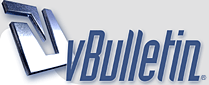
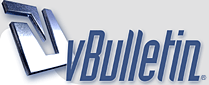 |
شرح برنامج Auto CAD 2002 الدرس الأول
بسم الله الرحمن الرحيم السلام عليكم ورحمة الله وبركاته Auto CAD 2002 طبعاً آخر إصدار للبرنامج هو Auto CAD 2007 لكن برأيي أن 2002 أفضل للمبتدئين و هذا اسم البرنامج اللي نبي نتعامل معه إن شاء الله بالدرس هذا ملاحظة: الدرس هذا للجميع وليس طلاب الهندسة فقط .. :) والبرنامج هذا متخصص بالرسم بس وصراحة برنامج قوي جداً .. تستطيع أن ترسم فيه تقريباً أي شي تشوفه قدامك :o من مباني , جسور , طرق , أثاث , سيارات , ساعات , كمبيوترات دوائر كهربائية , أجهزة ميكانيكية .. والكثير الكثير لكن قبل أن ترسم الأشياء هذي .. لا بد تكون قادر على التعامل مع البرنامج بشكل جيد .. وتفهم الأوامر وكيفية رسم الخطوط , الأقواس , الدوائر , وجميع الأشكال الهندسية القياسية والغير قياسية وكيفية ربطها مع بعض أول شي نبي نتعلم عليه هو كيف نرسم الخطوط الدوائر المثلثات المربعات .. الخ وبعدين كيف نتلاعب بالأشكال بشكل خفيف من تغيير موقع الخط أو لونه , سمكه أو شكله بطبيعة الحال لابد يكون البرنامج مثبت عندك على الجهاز , لأن البرنامج ما يجي مع الويندوز و مثل ما قلت لكم اسم البرنامج AutoCad2002 موجود عند اغلب محلات الكمبيوتر و موجود عند مداهيل -- والله يعينكم على تثبيت البرنامج والله انه ياخذ وقت :5[1]: وبعد ما تثبتون البرنامج .. تقدرون تفتحونه عن طريق أيقونة الاختصار الموجودة بسطح المكتب أو عن طريق قائمة ابدأ وثم البرامج وبعدين Auto CAD 2002 أول ما تفتحون البرنامج غالباً يكون بالشكل هذا [bimg]http://romncee.jeeran.com/صورة1.jpg[/bimg] اضغط على الصورة للتكبير :) ملاحظة: أكيد تبي تكون الخلفية عندكم باللون الأسود .. عادي هذا شي طبيعي لأنه هذا هو اللون القياسي لبرنامج الاوتوكاد .. لكن أنا مغير الخلفية إلى اللون الأبيض واللي يقول إن اللون الأسود موب عاجبة يقدر يغيره من القوائم المنسدلة Tools >> Options http://romncee.jeeran.com/صورة2.JPG من فوق يسار فيه كلمة Display اضغط عليها تبي تلاحظ خروج قائمة جديدة نفس الموجودة بالصورة .. من المربع اللي فوق يسار فية كلمة colors يعني ألون .. اضغطوا عليه http://romncee.jeeran.com/صورة3.JPG ومن قائمة window element تقدر تختار أي عنصر من الخلفية أو المؤشر أو مكان كتابة الأوامر .. وتقوم بتغيير لونه -- الآن نجي للرسم .. :) قبل ما ترسم أفضل إنك تقوم بتنشيط خاصية Snap وخاصية Ortho خاصية Snap تساعدك على التحرك بإحداثيات ثابتة .. خاصية Ortho تجعل الخط على شكل مستقيم إما أفقي أو عامودي ولا يكون فيه أي تكسرات لتنشيط خاصية Snap اضغط على F9 أو قم بالضغط عليها مباشرة ( انظر الصورة ) ولتنشيط خاصية Ortho قم بالضغط على F8 أو قم بالضغط عليها مباشرة ( انظر الصورة ) http://romncee.jeeran.com/صورة4.JPG الآن هناك ثلاث طرق لإعطاء البرنامج أمر رسم الطريقة الأولى عن طريق كتابة اختصار الأمر ومكان الكتابة يكون هنا (شاهد الصورة) http://romncee.jeeran.com/صورة5.JPG مثلاً نبي نرسم خط قم بالكتابة عن طرية الكيبورد مباشرة Line أو تقدر تكتب L كاختصار وإذا أعطيت البرنامج هذا الأمر .. يبي يقولك البرنامج specify first point يعني حدد النقطة الأولى قم بكتابة الإحداثيات بالشكل التالي: X,Y مثلا تريد رسم خط يبدأ من مسافة 5 وحدات X و 10 وحدات Y تكتب الأمر بهذا الشكل 5.10 وتضغط Enter الآن قمت بتحديد النقطة الأولى بعد تحديد النقطة الأولى لابد عليك من تحديد النقطة الثانية لكي يتشكل لديك الخط قم بكتابة الإحداثيات للنقطة الثانية مثلاً 5.20 وسيخرج لك خط عمودي طوله 10 وحدات الطريقة الثانية عن طريق صندوق الأدوات (شاهد الصورة) http://romncee.jeeran.com/صورة6.JPG أول أداة وهي أداة الخط ( تستطيع معرفة اسم أي اداة عن طريق وضع مؤشر الفأرة عليها قليلاً من دون النقر وسيخرج لك الاسم ) قم بالضغط على أول أداة وتستطيع كتابة الإحداثيات كما ذكرت بالطريقة السابقة أو مباشرة عن طريق النقر بالفأرة على منطقة العمل لتحديد النقطة الأولى والنقر مرة أخرى لتحديد النقطة الثانية الطريقة الثالثة من طريق القوائم المنسدلة قم بالضغط على Draw >> Line http://romncee.jeeran.com/صورة7.JPG وتستطيع الآن رسم الخط إما عن طريق كتابة إحداثيات النقاط أو بالنقر مباشرة في منطقة العمل هذه كل الطرق الممكنة لرسم الخط ولو تعيد النظر على قائمة Draw ستجد قائمة من الأشكال الممكن رسمها لا أستطيع أن أشرح كل أمر لوحده .. لأنه سيأخذ وقت طويل من غير فائدة لأنها أوامر سهله مثلاً تريد رسم قوس تذهب إلى قائمة Draw تبحث عن كلمة قوس وهي arc ستجد قائمة أخرى خرجت لك .. وهي طريقة رسم القوس التي تريدها .. مثلاً أنت عندك ثلاث نقاط تريد أن تصلها ببعض عن طريق القوس .. تقوم بإختيار 3 Points وتذهب إلى تلك النقاط لتحديدها وسترسم القوس بسهوله أو تريد أن تحدد بداية القوس ومركزة ونهايته أو أي خاصية من خصائص القوس لنأخذ مثال عندي الثلاثة خطوط هذي أبي أرسم قوس تكون بدايته الخط اليمين ونهايته الخط اليسار ومركز القوس الخط الوسطي http://romncee.jeeran.com/صورة8.JPG أذهب لقائمة Draw وثم arc وأقوم باختيار Start , Center , End البداية , المركز , النهاية لو تلاحظ بمكان كتابة الأوامر قام البرنامج بكتابة Specify start point of arc or ( center ) يعني حدد النقطة الأولى للقوس أو ( المركز ) إذا أردت تحديد النقطة الأولى اذهب مباشرة إلى أعلى الخط اليمين وقم بالنقر بالفارة أو إذا أردت تحديد المركز كبداية قم بكتابة C كاختصار لـ center واذهب إلى أعلى الخط الأوسط وقم بالنقر ولكن الآن نريد أن نحدد نقطة البداية .. كما قلت لكم اذهب إلى أعلى نقطة في الخط الأيمن وقم بالنقر الآن نقوم بتحديد مركز القوس وذلك بالذهاب إلى أعلى نقطة بالخط الأوسط ونقوم بالنقر .. وبعد ذلك نقوم بتحديد نقطة النهاية للقوس وذلك بالذهاب إلى أعلى نقطة من الخط الأيسر ونقوم بالنقر الآن تكون لدينا القوس بهذا الشكل http://romncee.jeeran.com/صورة9.JPG وكما قلت لكم لن أشرح كل الأوامر لأنها ستأخذ وقت طويل جداً وهي سهلة وتستطيعون التدرب عليها بأنفسكم -- هناك أمر مهم وهو أمر Trim http://romncee.jeeran.com/صورة10.jpg وفائدة هذا الأمر أن يقوم بقطع الأجزاء الزائدة من الخطوط الدوائر وأي شكل مثلاً عندي الخطين ذولي على شكل علامة زائد http://romncee.jeeran.com/صورة11.JPG أبي أقطع الجزء الأفقي اللي يمين أول حاجة إني أنشط أمر Trim عن طريق الضغط عليه كما هو موضح بالصورة أو كتابة الأمر مباشرة Trim الحين أضغط على الخط العمودي بزر الفارة اليسار الحين أضع مؤشر الفارة بأي مكان من منطقة العمل وأضغط على زر الفارة اليمين وبعدين أروح وأضغط بزر الفارة اليسار على الجزء اللي أبي أقطعه وهو الجزء اليمين من الخط الأفقي والآن اضغط على Enter لإنهاء أمري Trim ملاحظة: الأمر هذا فيه بعض من الصعوبة .. يعني يبيلكم تتدربون عليه وتفهمون كيفية عمل القطع وطبعاً لمسح أي شكل قمت برسمه .. بسهوله تقوم بتحديد الشكل وذلك بالنقر عليه ومن ثم اضغط على زر Delete الموجود على الكيبورد أو تحديد الشكل ومن ثم ضغط زر الفارة اليمين والضغط على Erase وهناك طريقة أخرى لمسح الشكل .. حاول اكتشافها بنفسك .. :) الحين جينا لنهاية الدرس الأول أتمنى يكون الدرس واضح جداً وغير ممل .. :o واللي عنده أي سؤال يسأل .. وأغديه ما يكون صعب :o وإن شاء الله بالدروس القادمة نتعلم بعض الأوامر الجديدة .. والحين أبيكم تتدربون على الأوامر اللي عطيتكم ترسمون أي حاجه وتكون حلوه شوي :o و أشوفكم مع الدرس الثاني .. :) طـمـوح .. :) |
بإنتضار الدرس الثاني على أحر من الجمر
والله البرنامج رووعة ومشكووور خيوو طموح على هذه الدروس الكافية والوافية لكن اعتذر بشده لأني لا أميل لهذا النوع من البرامج لذلك لن استطيع المشاركه الا بالردود الخالية من التجارب تشاااو |
شكراً أخي كايتو على التشجيع ..
بالمناسبة يا كايتو أن الاوتوكاد متخصص بالرسم الثلاثي الأبعاد وإذا رأيت تفاعل في المواضيع سأشرح البرنامج بشكل مكثف وندخل بالثلاثي الأبعاد .. ولكن عليك أن تفهم الرسم الثنائي الأبعاد أولاً :) وللمعلومية فقط CAD تعني Computer Aided Design أو Computer Aided Drafting طـمـوح :) |
اعذرني طموح نسيت اقولك ان الفريق محضر مفاجأة صغيرة لك
ومتواضعة تفضل : http://www.flashfp.net/uploader/modu...4d49c029b1.jpg اتمنى انها تعجبك تشاااو |
شكراً على هذه المفاجأه أخي كايتو :)
ولكن أنا لا أحب الحصر :) وكلمة أستاذ كبيرة علي كبيرة جداً .. هل تعلم أن أستاذ تعني بروفسور ؟ :) على العموم ذكرتني بحاجة بالصورة اللي على اليمين "صورة الرجل الآلي" عندي موضوع رائع تعريف بالميكاترونكس |
مشكور وماقصرت والله ,,,
|
[align=center]http://www.geocities.com/miss_7o0oryah/OraNgeU.gif
http://o0ffline.jeeran.com/new_head.gifالسلام عليكم ورحمة الله وبركاتهhttp://o0ffline.jeeran.com/new_head.gif مبدع ياطموووح واصل وبالتوفيق http://www.geocities.com/miss_7o0oryah/OraNgeD.gif http://www.geocities.com/miss_7o0oryah/OraNgeT7yaT.gif[/align] |
طموح سلمت يمينك على هذه الدروس الرائعه ومشكور
دمت بالف خير وعافيه تستاخل كل خير ولاتحرمنا جديدك تحياتي |
| الساعة الآن 01:41 am. |
Powered by vBulletin® Version 3.8.8 Alpha 1
Copyright ©2000 - 2025, vBulletin Solutions, Inc. Trans by
موقع بريدة